Kaip pridėti žodį ar frazę į "Android" automatinio vertimo žodyną

Jei į savo "Android" įrenginį įvesite daug sudėtinių pavadinimų, akronimų ar sudarytų žodžių, jūs žinote, kaip tai visiškai erzina "Android" turi "taisyti" jas kitam. Kartą į žodyną pridėkite savo pasirinktinius žodžius ir frazes, kad jie nepasikeitė.
Pridėti "Word" iš klaviatūros
Lengviausias būdas pridėti žodį į jūsų žodyną yra tiesiai iš klaviatūros. Pasakykite, kad rašote el. Laišką "Gmail" programoje. Įvesite žodį, kuris nėra žodynu, ir, įvesdami tarpą, jis bus paryškintas raudonai, kaip parodyta toliau.
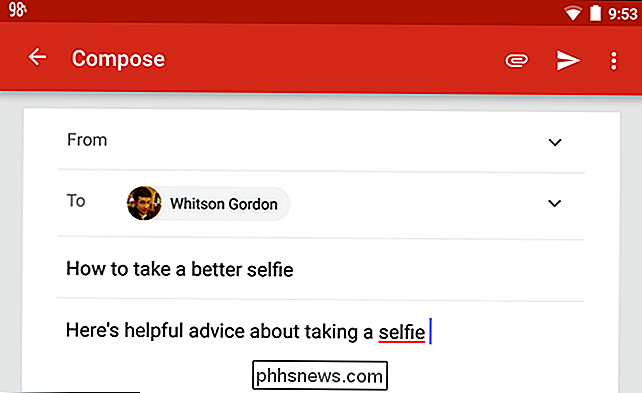
Dukart palieskite žodį, kurį norite pridėti prie žodyno. Įrankių juosta rodo kelias parinktis. Palieskite "Pakeisti".
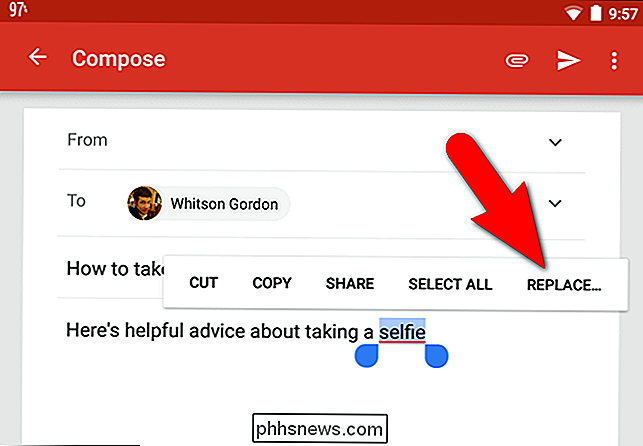
Išskleidžiamame iššokančiajame meniu bakstelėkite "Pridėti į žodyną".
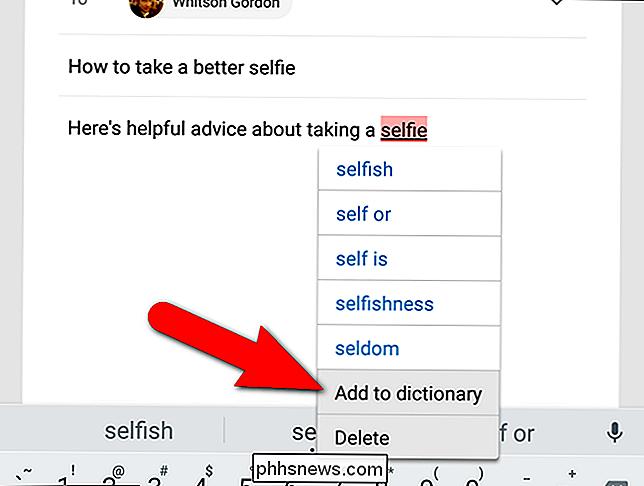
Bus rodomas dialogo langas "Pridėti į žodyną". Jei norite, galite pakeisti žodį. Kai baigsite, bakstelėkite "Gerai".
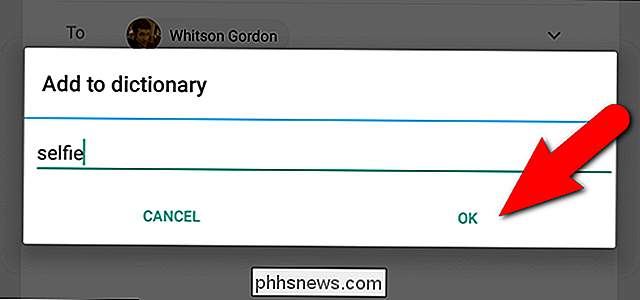
PASTABA: žodžio į žodyną pridėjimas iš klaviatūros neveikia kiekvienoje programoje. Tai priklauso nuo teksto laukelio ypatybių (pvz., Mūsų testavime ji neveikė "Google" dokumentuose arba "Microsoft Word"). Tačiau nerimą kelia. Yra dar vienas metodas.
"Word" pridėjimas iš "Android" nustatymų
Jei esate programoje, kurioje anksčiau aprašytas žodžio pridėjimo į žodyną metodas neveikia arba tiesiog norite pridėti keletą žodžių vienu metu galite naudoti programą "Nustatymai", kad ją pridėtumėte rankiniu būdu.
Perbraukite ekrano viršuje, kad pasiektumėte pranešimų centrą.
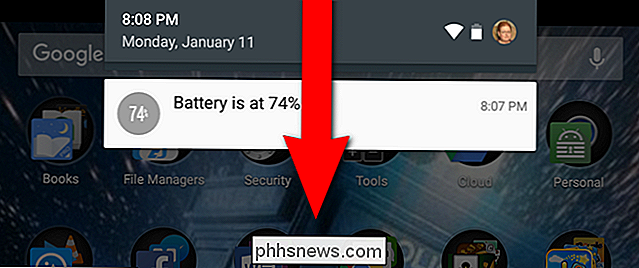
Tada peržiūrėkite pranešimų centrą, kad pasiektumėte "Greitą" Nustatymai "ekranas. Viršutiniame dešiniajame kampe bakstelėkite piktogramą "Nustatymai".
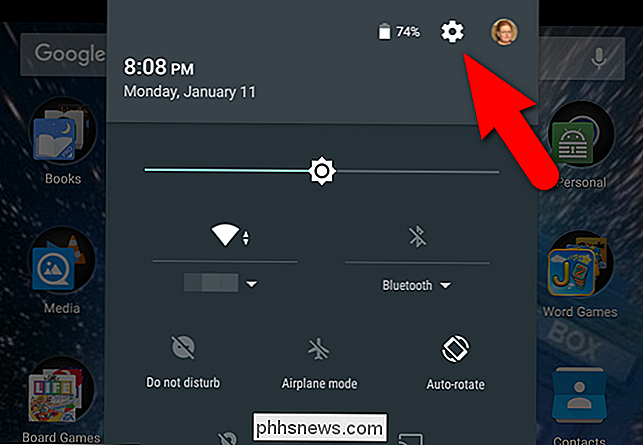
Ekrano "Nustatymai" skiltyje "Asmeniniai" bakstelėkite "Kalba ir įvedimas".
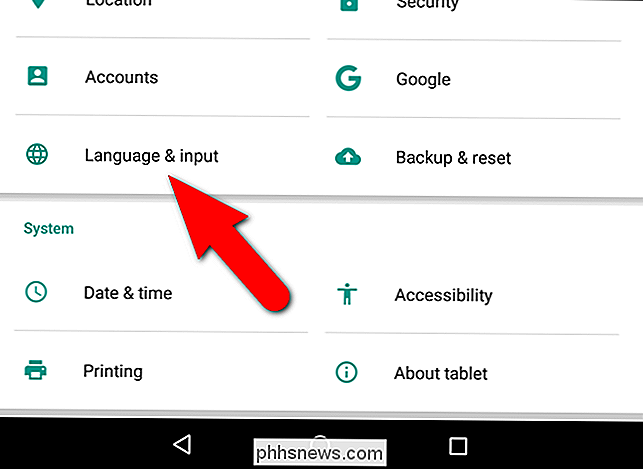
Pastaba kalbą, pateiktą "Kalbos ir įvesties" ekrane. Mūsų atveju tai yra "anglų kalba (JAV)". Palieskite "Asmeninis žodynas".
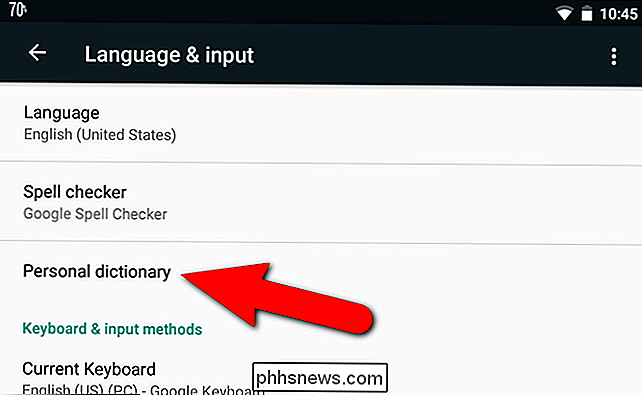
Ekrane "Asmeniniai žodynai" bakstelėkite kalbą, kurią nurodėte ekrane "Kalba ir įvedimas".
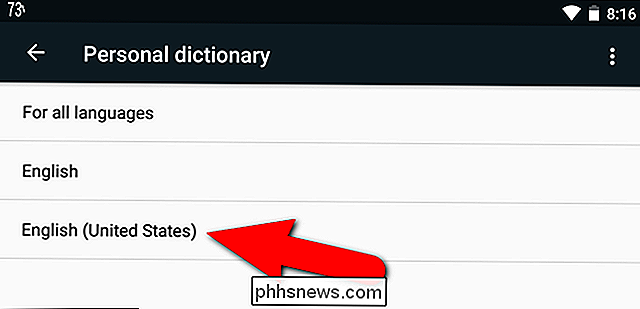
Jei dar nepateikėte žodžių "Asmeniniam žodynui" parodomas toks pranešimas.
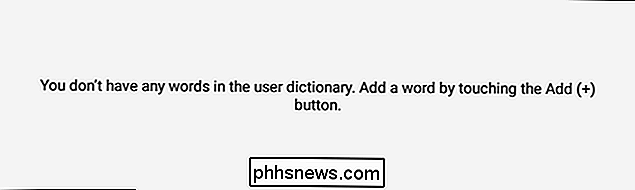
Tačiau mūsų atveju mes jau turime vieną žodį mūsų žodynuose. Viršutiniame dešiniajame kampe palieskite "+ Pridėti" dar vieną tinkintą terminą ar frazę.
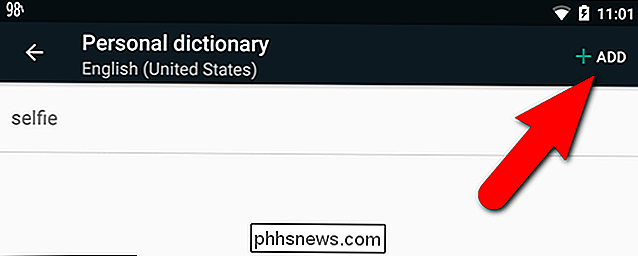
Bakstelėkite pirmąją eilutę, kurioje rašoma "Įveskite žodį" ir įveskite norimą žodį ar frazę. pridėti prie žodyno.
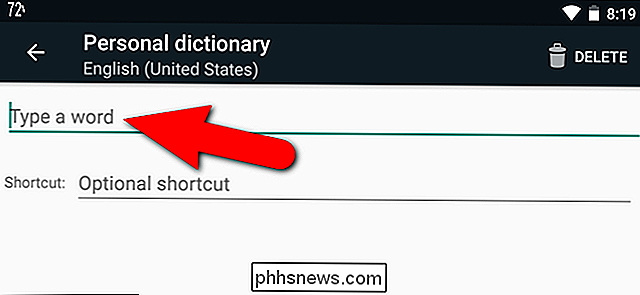
Jei viskas, ko norite, jūsų žodyne yra nedažnas arba pagamintas žodis (pvz., "hangri"), spustelėkite mygtuką "Grįžti" ir baigėte. Šis tekstas nebus automatiškai ištaisomas, kai įvesite.
Jei norite ištrinti žodį ar frazę iš "Asmeninio žodyno", palieskite žodį ar frazę šiame sąraše ir bakstelėkite "Ištrinti" dešiniajame ekrano kampe, kaip parodyta aukščiau. Net jei iš "Asmeninio žodyno" ištrinsite žodį ar frazę, "Google" vis tiek sužinojo žodį ir pasiūlo jį "Google" klaviatūros viršuje esančiame automatinio koregavimo juostoje, kai pradėsite jį rašyti. Atrodo, kad nėra jokių būdų užkirsti kelią, kad žodžiai būtų siūlomi, kai "Google" juos sužinos.
Patarimas dėl premijos: pridėti nuorodų, kad būtų galima greičiau rašyti
Asmeniniam žodynui yra dar vienas patogus naudojimas: neprivaloma "santrumpa" leidžia jums kiekvieną kartą, kai norite įvesti ilgesnį žodį ar frazę, įveskite trumpesnį žodį. Pavyzdžiui, sukurkime "How-To Geek" spausdinimo nuorodą. Bakstelėkite klavišą "Pasirinktinė spartusis klavišas".
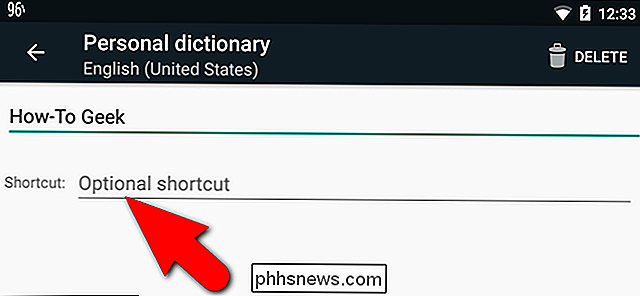
Įveskite savo nuorodą. Pavyzdžiui, norime, kad galėtume įvesti "htg" kiekvieną kartą, kai norime įvesti "How-To Geek", todėl mes įvedėme "htg" kaip nuorodą.

Pasirenkamas žodis ar frazė įtraukiami į sąrašą, o nurodytas saitas yra nurodytas po žodžiu ar frazė.
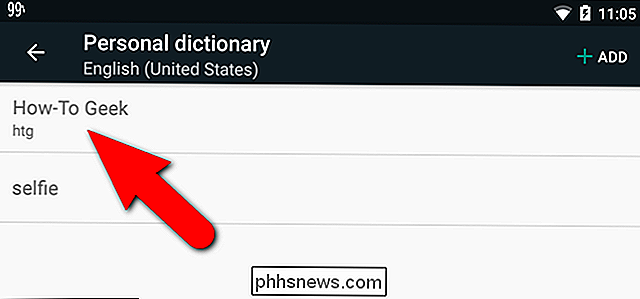
Dabar mes galime įvesti " htg "bet kurioje programoje, kuri priima tekstą ...
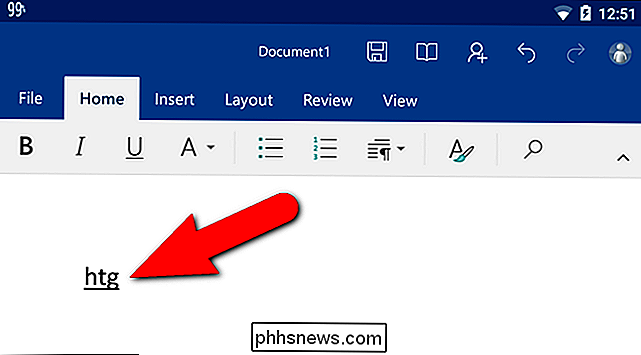
... ir automatinio redagavimo juosta rodo" How-To Geek ", pasirinktą frazę, kurią pridėjome prie asmeninio žodyno. Palieskite siūlomą žodį ar frazę.
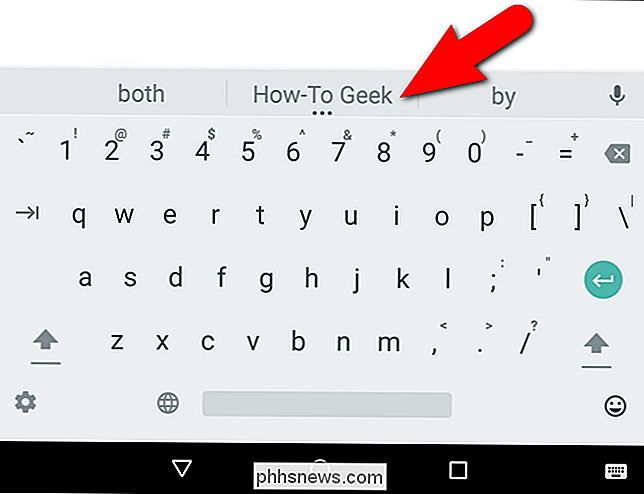
Pasirinktinis žodis ar frazė įterpiama į jūsų dokumentą, pakeičiant nuorodą.
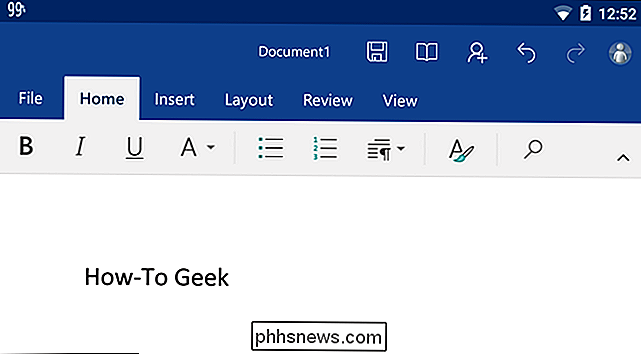
Jei naudojate trečiosios šalies klaviatūrą, pvz., Swype arba SwiftKey, gali būti naudojamas kitas žodžių pridėjimo ir šalinimo metodas iš žodyno. Pavyzdžiui, "SwiftKey" neturi žodynų nustatymuose - žodžius galite pridėti tik ilgai paspaudę į teksto laukelį. Jūs taip pat galite pašalinti žodžius iš "SwiftKey", jas ilgai paspaudę ant automatinio koregavimo juostos. Taigi jūsų rida gali skirtis priklausomai nuo to, kokią klaviatūrą naudojate. Tačiau tikėkimės, kad tai sustabdo kai kuriuos iš šių automatinių klaidų:

Kaip sustabdyti, išvalyti ir ištrinti vaizdo įrašus iš jūsų "YouTube" istorijos
" "YouTube" yra puikus įrankis laiko praleidimui. Ne paslaptis, kad mes visi praleidžiame daug laiko, žiūrėdami vaizdo įrašą po vaizdo įrašo. Ką jūs negalite suprasti, yra tai, kad visi šie vaizdo įrašai yra saugomi jūsų istorijoje, kuriuos galite išvalyti arba pristabdyti. Anksčiau aptarėme kitus "YouTube" aspektus, pvz.

Kuris vardas yra teisingas, exFAT arba FAT64?
Kartais tai gali būti šiek tiek paini arba varginanti, kai pamatysite, pavyzdžiui, kai kuriuos pavadinimus, pvz., ExFAT ir FAT64. Kuris pavadinimas yra teisingas, ar jie abu yra teisingi? Šiandieninė "SuperUser" Q & A ataskaita turi atsakymą į įdomų skaitytojo klausimą. Šiandienos klausimų ir atsakymų sesija ateina pas mus "SuperUser" - "Stack Exchange", bendruomenės pagrįstos Q & A tinklalapių grupės dalimi.



